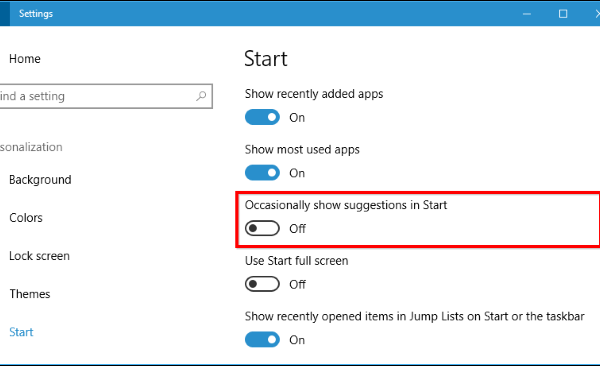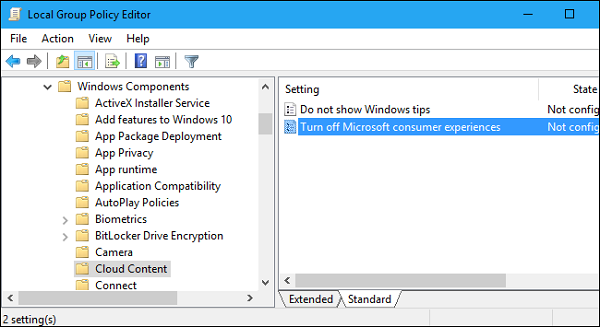اگر از اپهای از پیش نصب شده ویندوز 10 و همچنین اپهایی که پیشنهاد میشود خسته شدهاید و میخواهید از شرشان خلاص شوید این مقاله را از دست ندهید. در این مطلب بهترین روشهای حذف هر گونه برنامه از پیش نصب شده روی ویندوز 10 را بهشما آموزش میدهیم. با ما همراه باشید.
به گزارش خبرنگار فناوری اطلاعات «خبرنامه دانشجویان ایران»؛ روش حذف اپهای پیشنهاد شده و همچنین اپهای از پیش نصب شده در ویندوز 10 کار ساده و آسانی است البته اگر تمام مراحلی که در زیر توضیح داده شده را بهدقت مطالعه کنید و انجام دهید.
گام اول- قبل از هر چیز با گرفتن دکمههای Windows + I وارد بخش Settings ویندوز 10 شوید.
گام دوم- در این قسمت روی اولین گزینه که System است کلیک کنید.
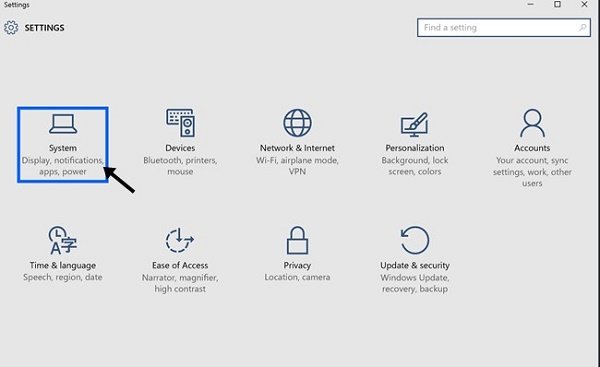
گام سوم- حالا در صفحه System Settings روی Apps & features که در پنل سمت چپ قرار دارد کلیک کنید.
گام چهارم- در این قسمت تمام برنامههایی که روی سیستمعامل دستگاه شما نصب شده را مشاهده میکنید. این لیست شامل برنامههای از پیش نصب شده مایکروسافت و همچنین اپهای طرف سوم که خودتان بعدا روی سیستمعامل نصب کردهاید هم میشود.
.jpg)
گام پنجم- روی اپی که میخواهید از روی ویندوز 10 حذف کنید کلیک کرده و سپس روی دکمه Uninstall کلیک کنید. البته میتوانید این اپها را به یک دستگاه ذخیرهساز اکسترنال هم منتقل کنید.
با دنبال کردن مراحل فوق میتوانید بهسادگی اپهایی که نمیخواهید را از روی سیستمعامل ویندوز 10 پاک کنید.
App Suggestions را غیرفعال کنید
در منوی استارت ویندوز 10 بخشی وجود دارد که در آن اپهای مختلف بهشما پیشنهاد میشود. اما یکی از ویژگیهای خوب ویندوز 10 آن است که میتوان از طریق صفحه Settings این سیستمعامل App Suggestions را غیرفعال کرد.
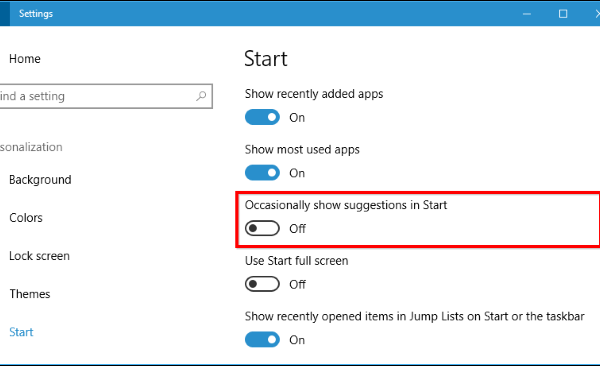
در ابتدا به مسیر Settings > Personalizations > Start بروید. در بخش Start گزینه ‘Occasionally show suggestions in Start’ را پیدا و غیرفعال کنید. تمام شد! بههمین سادگی بخش پیشنهاد اپ در منوی استارت ویندوز 10 را بهطور کامل حذف کنید.
Microsoft Consumer Experience را غیرفعال کنید
اپها و پیشنهادهایی که در منوی استارت ویندوز 10 میبینید بخشی از "تجربه مشتری مایکروسافت" (Microsoft Consumer Experience) هستند. برای رها شدن از اپها و پشنهادهایی که برای اپها میشود باید گزینه مربوط به آنرا غیرفعال کنید. البته فقط در صورتیکه نسخه Enterprise ویندوز را داشته باشید میتوانید Microsoft Consumer Experience را غیرفعال کنید.
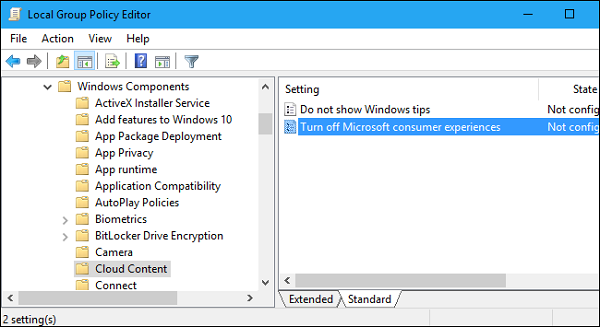
ابتدا پنجره Run را باز کنید و عبارت ‘gpedit.msc’ را تایپ و Enter کنید. در قسمت ویرایشگر Group Policy به مسیر Computer Configuration > Administrative Templates > Windows Components > Cloud Content بروید. در گوشه سمت راست بالای صفحه ‘Turn off Microsoft Consumer Experiences’ را فعال کنید.
غیرفعال کردن Microsoft Consumer Experience بهمنظور رهایی از نصب خودکار اپها و همچنین اپهای پیشنهادی بههمین سادگی قابل انجام است.
منبع: techviral.net
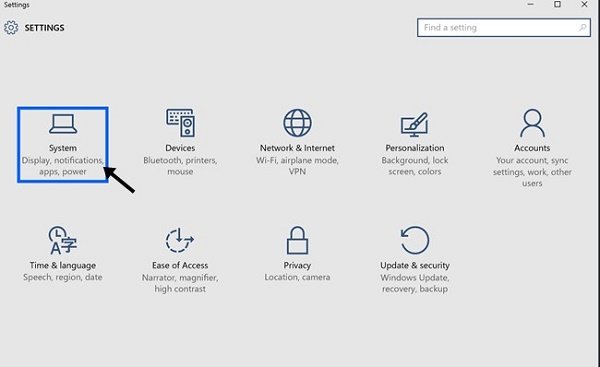
.jpg)